
עריכת קטעים בסרטי Magic Movie ב-iMovie ב-iPhone
ניתן לערוך תמונות וקטעי וידאו בודדים ב-Magic Movie באמצעות כלים חזקים קלים לשימוש.

חיתוך או פיצול קטע ב-Magic Movie באמצעות כלי הפיצול
ביישום iMovie
 במכשיר ה-iPhoneפותחים פרויקט Magic Movie.
במכשיר ה-iPhoneפותחים פרויקט Magic Movie.מקישים על קטע וידאו או על התמונה ברשימה.
אם הקטע הרצוי נמצא בקבוצה, תחילה יש להקיש על משולש החשיפה של הקבוצה שמשמאל לקבוצה, ואז על התמונה או הקטע הרצוי.
מקישים על הכפתור ״עריכה״
 מימין לקטע, ואז מקישים על ״עריכת קטע״.
מימין לקטע, ואז מקישים על ״עריכת קטע״.מקישים על הכפתור ״עריכה״
 בתחתית המסך.
בתחתית המסך.גוררים את הקטע כדי למקם את סמן המיקום במקום שבו רוצים לחתוך או לפצל את הקטע.
הכלי ״פיצול״ מופיע מתחת לקטע.
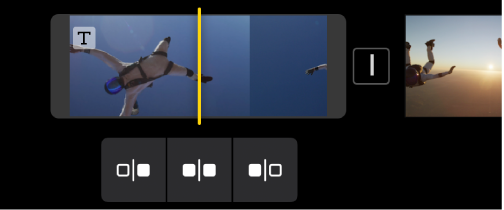
בצע/י אחת מהפעולות הבאות:
חיתוך הקטע מתחילתו עד סמן המיקום: מקישים על הכפתור ״חיתוך מהתחלה״
 .
.פיצול הקטע במיקום של סמן המיקום: מקישים על הכפתור ״פיצול״
 .
.חיתוך הקטע מסמן המיקום ועד סופו: מקישים על הכפתור ״חיתוך מהסוף״
 .
.
חיתוך קטע של Magic Movie באופן ידני
ביישום iMovie
 במכשיר ה-iPhoneפותחים פרויקט Magic Movie.
במכשיר ה-iPhoneפותחים פרויקט Magic Movie.מקישים על קטע וידאו או על התמונה ברשימה.
אם הקטע הרצוי נמצא בקבוצה, תחילה יש להקיש על משולש החשיפה של הקבוצה שמשמאל לקבוצה, ואז על התמונה או הקטע הרצוי.
מקישים על הכפתור ״עריכה״
 מימין לקטע, ואז מקישים על ״עריכת קטע״.
מימין לקטע, ואז מקישים על ״עריכת קטע״.מקישים על הקטע, גוררים אחת מידיות החיתוך הצהובות כדי לקצר או להאריך את הקטע או את התמונה.
אם מנסים להגדיל את אורך קטע הווידאו אך לא ניתן להזיז את ידית החיתוך, סימן שאין יותר תמונות וידאו בסוף קטע וידאו זה.

התאמת סרטון מצב ״קולנועי״ בקטע של Magic Movie
ביישום iMovie
 במכשיר ה-iPhoneפותחים פרויקט Magic Movie.
במכשיר ה-iPhoneפותחים פרויקט Magic Movie.מקישים על קטע וידאו או על התמונה ברשימה.
אם הקטע הרצוי נמצא בקבוצה, תחילה יש להקיש על משולש החשיפה של הקבוצה שמשמאל לקבוצה, ואז על התמונה או הקטע הרצוי.
מקישים על הכפתור ״עריכה״
 מימין לקטע, ואז מקישים על ״עריכת קטע״.
מימין לקטע, ואז מקישים על ״עריכת קטע״.מקישים על הקטע, ואז על הכפתור ״קולנועי״
 שבתחתית המסך.
שבתחתית המסך.
עכשיו אפשר להשתמש בכלים של מצב ״קולנועי״ בקטע שנבחר. ראה/י התאמת קטעי וידאו שמצולמים במצב ״קולנועי״ ב-iMovie ב-iPhone.
התאמת המהירות של קטע ב-Magic Movie
ביישום iMovie
 במכשיר ה-iPhoneפותחים פרויקט Magic Movie.
במכשיר ה-iPhoneפותחים פרויקט Magic Movie.מקישים על קטע וידאו או על התמונה ברשימה.
אם הקטע הרצוי נמצא בקבוצה, תחילה יש להקיש על משולש החשיפה של הקבוצה שמשמאל לקבוצה, ואז על התמונה או הקטע הרצוי.
מקישים על הכפתור ״עריכה״
 מימין לקטע, ואז מקישים על ״עריכת קטע״.
מימין לקטע, ואז מקישים על ״עריכת קטע״.מקישים על הקטע, ואז על הכפתור ״מהירות״
 שבתחתית המסך.
שבתחתית המסך.מחוון המהירות מופיע.

בצע/י אחת מהפעולות הבאות:
האטת הקטע: גוררים את המחוון ימינה. ניתן להפחית את המהירות למהירות מינימלית של 1/8 מהמהירות המקורית של הקטע.
האצת הקטע: גוררים את המחוון שמאלה. ניתן להגביר את המהירות למהירות מרבית של פי שניים מהמהירות המקורית של הקטע.
החזרת הקטע למהירות המקורית: מקישים על הכפתור ״איפוס״
 משמאל למחוון.
משמאל למחוון.
מחיקת קטע של Magic Movie
ביישום iMovie
 במכשיר ה-iPhoneפותחים פרויקט Magic Movie.
במכשיר ה-iPhoneפותחים פרויקט Magic Movie.מקישים על קטע וידאו או על התמונה ברשימה.
אם הקטע הרצוי נמצא בקבוצה, תחילה יש להקיש על משולש החשיפה של הקבוצה שמשמאל לקבוצה, ואז על התמונה או הקטע הרצוי.
מקישים על הכפתור ״עריכה״
 מימין לקטע, ואז מקישים על ״עריכת קטע״.
מימין לקטע, ואז מקישים על ״עריכת קטע״.מקישים על הקטע, ואז על הכפתור ״מחיקה״
 שבתחתית המסך.
שבתחתית המסך.
כדי לבטל את המחיקה של קטע כלשהו, מקישים על הכפתור ״בטל״ ![]() שבראש המסך.
שבראש המסך.
בסיום עריכת הקטעים, מקישים על הכפתור ״חזרה״ כדי לחזור לרשימה של ה-Magic Movie.